엑셀 작업을 하다가 갑자기 행이 사라지거나, 열이 없어지거나, 어떤 셀은 값이 있었던 것 같은데 공백처럼 보여서 당황하신 적 있으신가요?

“분명히 데이터를 넣었는데 안 보여요…”
“필터는 껐는데도 일부 행이 계속 안 보입니다.”
“서식 문제인가요? 아니면 숨긴 건가요?”
이런 문제는 누구에게나 일어날 수 있고, 단순한 실수처럼 보이지만 업무 효율에 큰 영향을 주는 상황이기도 합니다.
이 글에서는 엑셀에서 데이터가 보이지 않을 때의 5가지 대표 원인과 해결법을 정리해드릴게요.
모두 따라 하실 수 있도록 간단하고 쉽게 설명드리니, 지금 겪고 계신 문제도 바로 해결하실 수 있을 거예요 😊
✅ 행 또는 열이 사라졌다면? – 숨기기 해제하기
엑셀에서 가장 흔한 상황은 행이나 열을 숨긴 채 저장하거나, 무심코 숨김 기능을 사용했을 경우입니다.

🔹 해결 방법
1. 사라진 행 또는 열의 양쪽 번호(또는 문자)를 드래그로 선택합니다.

2. 마우스 오른쪽 버튼 클릭 → [숨기기 취소] 클릭

3. 또는 단축키 사용:
- Ctrl + Shift + 9 → 숨겨진 행 복원
- Ctrl + Shift + 0 → 숨겨진 열 복원
단축키가 안 먹힐 경우, Windows 설정에서 단축키 해제 설정이 걸려 있을 수도 있으니 확인이 필요해요.
✅ 필터가 설정된 상태에서 행이 안 보인다면?
엑셀에서 필터를 설정했을 경우, 조건에 맞지 않는 행은 자동으로 숨겨지게 됩니다.
이 상태에서는 행 번호가 건너뛰어져 있어 바로 알아채는 경우도 있지만, 스크롤된 상태나 조건이 복잡하면 놓치기 쉽습니다.

🔹 해결 방법
1. 상단 메뉴에서 [데이터] → [필터] 버튼 클릭 (해제)

2. 또는 단축키 **Ctrl + Shift + L**로 필터 전체 제거
필터가 꺼지면 모든 행이 다시 보이게 됩니다.
가끔 필터는 해제했는데도 보이지 않는 경우가 있어요.
그런 경우엔 다음 원인들을 체크해보세요!
✅행 높이나 열 너비가 0으로 설정된 경우
어느 행이나 열이 숫자로는 존재하는데 셀 안 내용이 안 보이는 경우, 행 높이 또는 열 너비가 0으로 설정된 상황일 수 있어요.

🔹 해결 방법
1. 문제의 영역을 포함한 행 번호 또는 열 문자 선택

2. 마우스 우클릭 → [행 높이] 또는 [열 너비] 선택
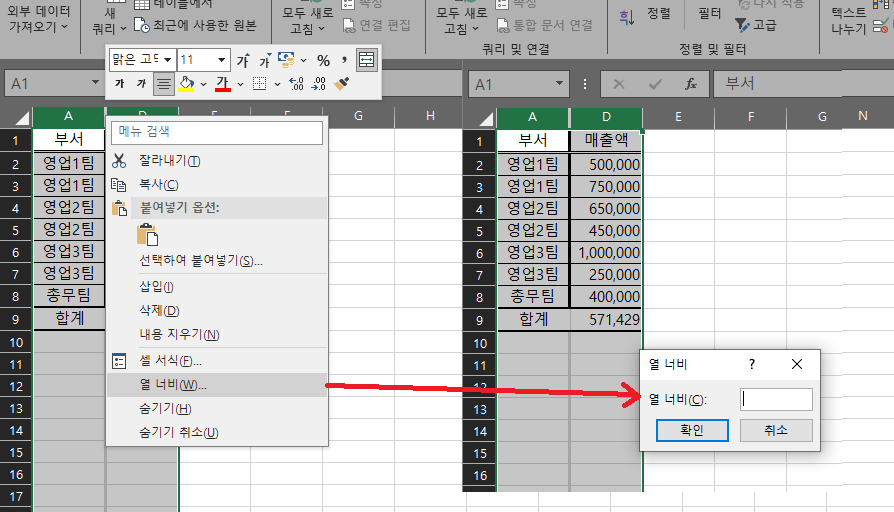
3. 값이 0이면, 적절한 값으로 변경 (예: 행 15, 열 8.43)

이 문제는 파일을 복사하거나 복붙할 때 자동으로 발생할 수도 있으니 주기적으로 확인이 필요해요.
✅ 틀 고정 때문에 데이터가 가려진 경우
틀 고정은 특정 영역을 고정해주는 유용한 기능이지만, 데이터 입력 위치를 잘못 선택한 상태에서 고정하면 오히려 데이터가 가려질 수 있습니다.

🔹 해결 방법
1. 상단 메뉴에서 [보기] → [틀 고정 → 틀 고정 취소] 클릭
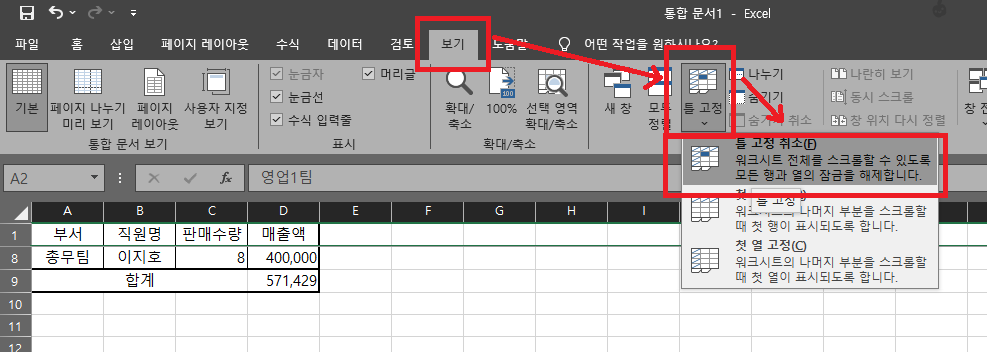
2 .그 후 스크롤을 위로, 왼쪽으로 이동해 데이터 전체 확인
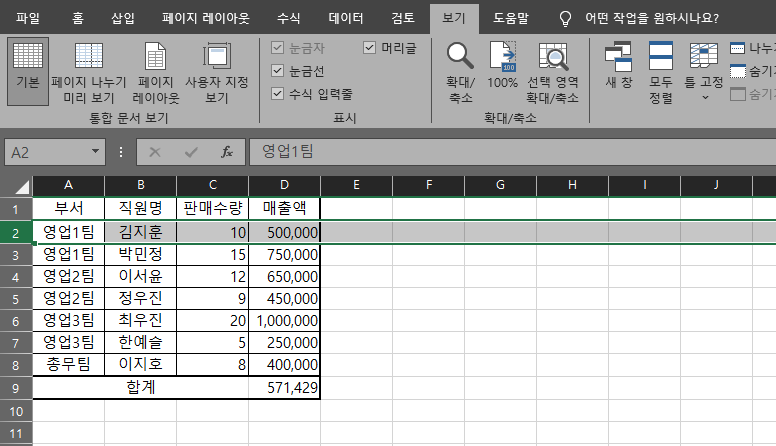
고정된 상태에서는 스크롤이 되어도 특정 행이나 열이 가려진 채 유지되므로 실제 데이터가 없는 줄 착각하기 쉽습니다.
✅ 셀 서식 설정으로 내용이 안 보이는 경우
아예 셀 안 내용이 하얗게 보이거나, 마우스 클릭해도 보이지 않는 경우, 서식이 문제일 수 있어요.
🔹 대표적인 원인
- 사용자 지정 서식에 ;;;이 입력된 경우 (모든 텍스트 숨김)

- 글자색이 배경색과 동일하게 지정된 경우 (예: 흰색 글자 + 흰 배경)

🔹 해결 방법
1. 셀 선택 → 마우스 오른쪽 클릭 → [셀 서식]
2. ‘표시 형식’ 탭에서 ‘일반’ 선택

3. 또는 글자 색을 검정으로 변경

셀 서식은 눈에 보이지 않기 때문에, 이상이 보일 땐 항상 셀 서식을 먼저 확인하는 습관이 중요합니다.
✅ 한눈에 보는 엑셀 숨김 복구 핵심 요약
| 숨겨진 이유 | 해결 방법 요약 |
| 행/열 숨김 | 행/열 선택 → 우클릭 → 숨기기 취소 |
| 필터 적용 | 데이터 탭 → 필터 해제 또는 Ctrl + Shift + L |
| 행 높이/열 너비 | 행/열 선택 → 높이/너비 재설정 |
| 틀 고정 | 보기 탭 → 틀 고정 해제 |
| 셀 서식 | 셀 서식 일반으로 변경 + 글자색 확인 |
✅ 마무리: 엑셀 숨김 문제, 이제 걱정 끝!
엑셀에서 데이터가 안 보일 때는 당황하기 쉽지만, 문제를 하나씩 차분히 살펴보면 대부분 금방 해결할 수 있어요.
특히 숨김, 필터, 서식 문제는 자주 발생하는 만큼, 오늘 정리한 내용을 자주 써먹게 되실 거예요.
앞으로는 “엑셀 데이터가 사라졌어요…”라고 당황하지 마시고,
차근차근 숨겨진 데이터를 복구해보세요!
'엑셀공부' 카테고리의 다른 글
| 엑셀 진행률 막대 색상 자동 변경하는 법 (조건부 서식 활용 팁) (1) | 2025.06.05 |
|---|---|
| 엑셀 REPT 함수로 진행률 막대 만들기: 엑셀에서 진행률 표시하는 방법 (0) | 2025.06.04 |
| 📌 엑셀에서 조건에 맞는 ‘단 하나의 값’을 정확히 찾고 싶다면? DGET 함수로 해결하세요! (4) | 2025.06.02 |
| 엑셀에서 날짜와 시간을 같은 셀에 입력하는 방법 (4) | 2025.05.21 |
| 📌 엑셀 VLOOKUP 열 번호 자동으로 찾는 법 – MATCH 함수로 실무형 수식 만들기 (1) | 2025.04.28 |




댓글